Szerző: stewet (2010)
Forrás (szabadon felhasználva): http://supertuxkart.sourceforge.net/Blender_track_modelling_tutorial
Versenypálya készítés görbe módszerrel
A 4. Kihívás egy autós játékhoz készítendő versenypálya kiírását tartalmazza, melyhez szeretnék segítséget nyújtani annak reményében, hogy többen is kedvet kapnak alkotni! Szeretném leszögezni, hogy nem ez az egyetlen módja a modellezésnek, de talán így könnyebb elkészíteni a feladatot. Lássunk is neki!Az alapértelmezett kockát töröljük le - [X]KEY és a képen látható menü - [SPACE] - segítségével adjunk a jelenethez egy görbét felülnézetben - [num7]KEY
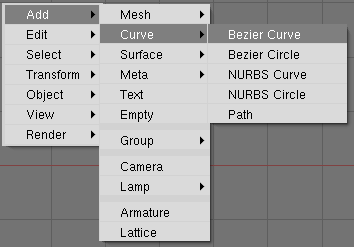
Ezt kell látnod:
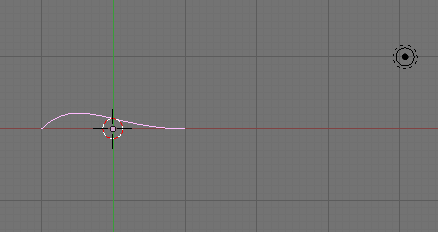
Válts Edit Mode-ba a [TAB] billentyűvel, hogy a görbéből ki tudd rajzolni a pálya vonalát. A módosító pontokat a következő bill-kel lehet manipulálni:
- [G]KEY - Gear (mozgatás)
- [E]KEY - Extrude (nyújtás)
- [R]KEY - Rotate (forgatás)
- [S]KEY - Size (méretezés) - a görbe-ív alkotó végpontjainak a középponttól való egyforma bővítése, illetve szűkítése történik.
- [W]KEY - Subdivide (felosztás) - erre a műveletre akkor van szükséged, ha több pontból kívánod a pályát felépíteni - két, szomszédos pont kijelölése után alkalmazva a [W]KEY-t, felosztja a 2 pont közötti részt.
Kijelölési módszerek:
[B]KEY - egyszer lenyomva -> kattint és húz módszerével bele kell foglalni a kijelölendő pontokat egy téglalapnyi területbe
[B]KEY - kétszer lenyomva -> A kurzor körül megjelenő körterületen belüli pontok a kattintás hatására kijelölődnek. A kör nagysága az egér scroll-jával bővíthető, szűkíthető.
Ha például rally-pályát készítesz, akkor nem kell feltétlenül egybeesnie a Start és a Célegyenesnek. Ha zárt pálya a cél, akkor a görbe két végpontját össze kell kötni, ezt a [C]KEY-el teheted meg. A görbékről találsz egy viszonylag jó tippet a menüben, de most belinkelem a leírásba ezt a segítséget:
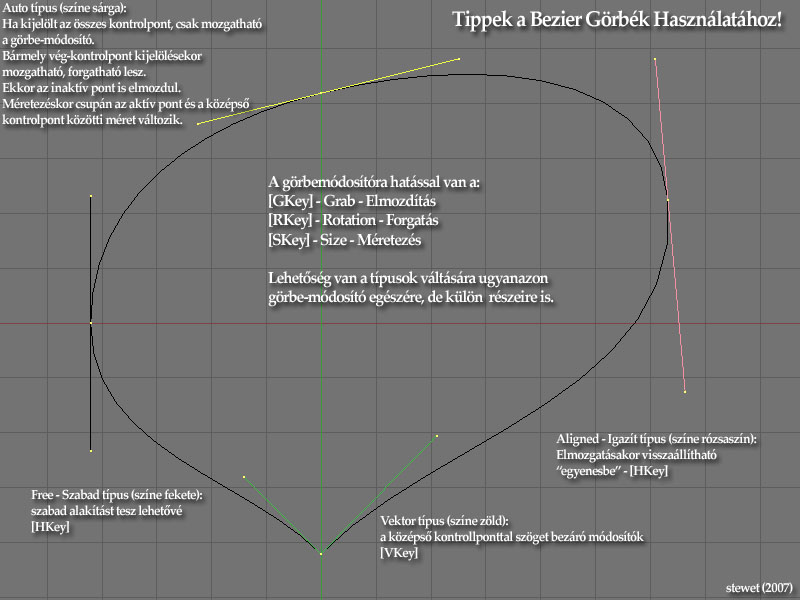
Nos, a felével készen vagyunk. Magyarul, a pálya vonalvezetése meg van. Térjünk rá, hogyan lesz ebből a vonalból pálya. Újra csak hozzá kell adni a jelenethez egy görbét.
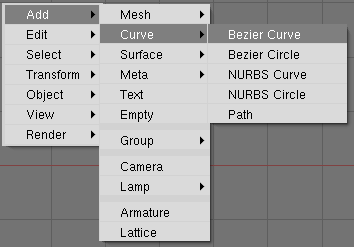
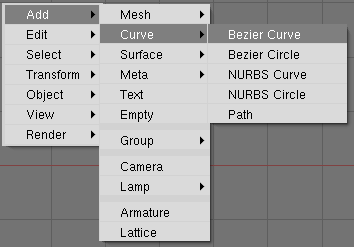
[S]KEY -> [Y]KEY - [0]KEY (nulla) - és mindezt még mindig felülnézetben!
A most létrehozott görbénk fogja meghatározni az előző görbe "testének" alakját, vagyis a pályatestet. De nézzünk előre! A textúra is meghatározhatja, hogy milyen modellt készítünk, ebben az esetben is ezt tesszük. Mutatom, az új görbe képét...

A kép forrása az írás elején megjelölt címen
... és hogy miért írtam azt, hogy a textúra (is) meghatározhatja a modellezést.
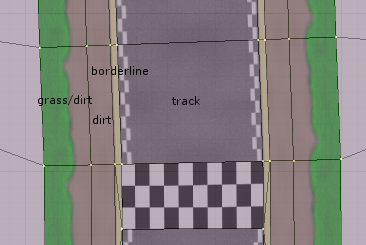
A kép forrása az írás elején megjelölt címen
- Grass/dirt = füves/koszos rész
- Borderline = útszegély
- Track = úttest (maga a pálya)
Nos, az új görbe szegmensei határozzák meg megfelelő beállítás esetén, hogy a textúra mely részére kerüljön. (Kicsit hasonlít a dolog ilyenkor, hogy fordítva ülünk a lovon). - Következő lépésként nevezzük el a görbét (Cur1), mert később ezzel a névvel fogunk hivatkzni rá!! Ideje, hogy alakot kapjon a pályatest. Ehhez a pályavonal görbéjének BevOb: mezőjébe írjuk be a Cur1 nevet. Ekkor, a pályavonal képe megváltozik, és már kezd hasonlítani egy igazi racetrack-hez. :-)
Említettem, hogy megfelelő beállításokat kell eszközölni. Most erről röviden:
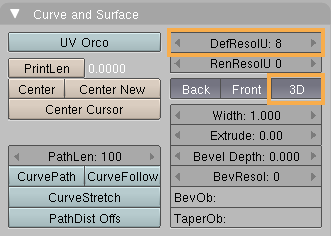
A bekeretezett részek a fontosak. A DefResolU:8 értéke határozza meg a görbe felosztásának mértékét. (Alapértelmezetten 12)
A 3D gomb pedig a térben Z tengely irányában is engedi editálni a görbét. (Alapértelmezetten ez csak X és Y tengely síkjában lehet - magyarul, az aktív 3D gombbal lehet létrehozni dombos pályát, emelkedhet az út)
A DefResolU értékének állítása hatással van a görbe kinézetére, de később, ha átalakítjuk mesh felületté a pályát, akkor ez a beállítás határozza meg a vertex-pontok számát is, tehát legyünk picit körültekintőek, és óvatosan az érték meghatározásánál.

Ugyan ezen értéket a pályát alakító görbénél is megtehetjük, hogy a a modell igazodjon a textúrához. (lásd korábbi kép) A tutor alapján létrehozott pálya képe az alábbiakban látható
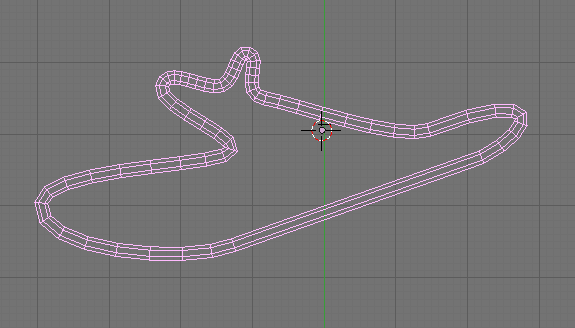
Még ilyenkor is van lehetőség a pálya alakítására, egészen addig, míg a görbével dolgozunk. De legyünk körültekintőek, mert előfordülhat, hogy a görbék módosítása elég nehezen teljesíthető pályává alakul. Az arányokról néhány szó. Javaslom, hogy a BLEND linken darkblender valamelyik autóját töltsd le, és csak helyezd el a pályádon valahol. Rögtön látni fogod, mi az, amit méretében növelni, nyújtani esetleg kisebbre kell venni. (nem beszélve, hogy legalább két autónak kéne elférnie egymás mellett az úton.)
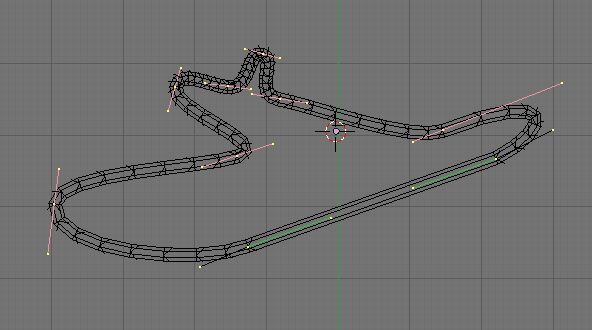
Hát eddig eljutottunk. Ha elégedettek vagyunk a munkával, jöhet a mesh-é alakítás. Object Mode-ban - [TAB] - nyomjunk [ +
+ ]KEY\\\\\\\\\\\\\\\\\\\\\\\\\\\\\\\\\\\\\\\\\\\\\\\\\\\\\\\\\\\\\\\\\\\\\\\\\\\\\\\\\\\\\\\\\\\\\\\\\\\\\\\\\\\\\\\\\\\\\\\\\\\\\\\'s-t és válaszoljunk a popup-ban a Mesh pontra kattintással. Jöhet a textúra, ami már vagy készen van, vagy most festjük meg, ez részletkérdés, így erre nem is térek ki, de a forrás-oldalról mutatom a képet
]KEY\\\\\\\\\\\\\\\\\\\\\\\\\\\\\\\\\\\\\\\\\\\\\\\\\\\\\\\\\\\\\\\\\\\\\\\\\\\\\\\\\\\\\\\\\\\\\\\\\\\\\\\\\\\\\\\\\\\\\\\\\\\\\\\'s-t és válaszoljunk a popup-ban a Mesh pontra kattintással. Jöhet a textúra, ami már vagy készen van, vagy most festjük meg, ez részletkérdés, így erre nem is térek ki, de a forrás-oldalról mutatom a képet
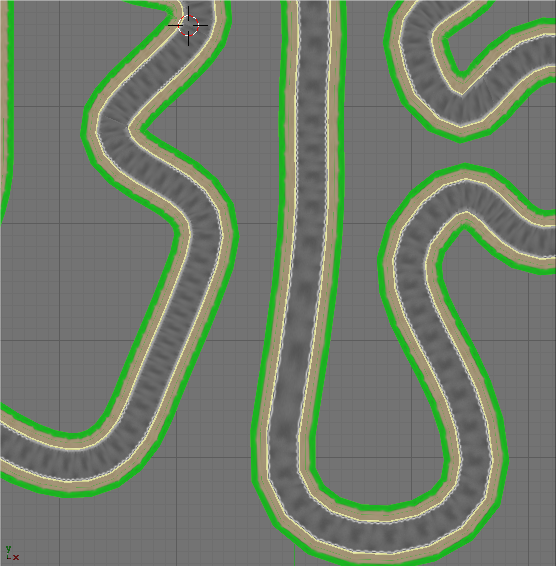
Ha a pálya közötti - versenyben inaktív, de látványban látható - részt is kötöltjük, akkor a vertexek kijelölésével és az [F]KEY nyomogatásával kell létrehozni azokat a felületeket, melyek eggyé teszik a modellt. Ha belefér még a kritériumba (5 000 Fa) - erre a területre lowpoly fákat, növényeket, esetleg épületeket lehet elhelyezni. Ez persze az elképzeléstől függ, hiszen ez városi pálya esetén természetes.
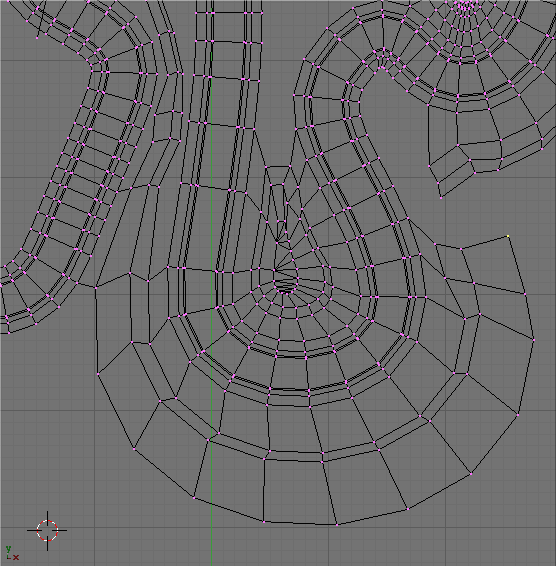
Hát az eredeti tutor is eddig tartott, nekem sincs több dolgom, mint leírni, hogy ezt a help-et nehezebb volt megfogalmazni, mint elkészíteni. Érdemes megfontolni, hogy az alkotás előtt, mégha skicc-ben is, de rajzold le a pályát! Ha valami nem lett világos a leírásban, úgy a Fórum megfelelő szekciójában kérdezz, igyekszem gyorsan és érthetően válaszolni.
Végezetül egy link, amiben egy másik módszert ismerhetsz meg, illetve egy videó, amit Blenderben készítettek
Másik pályakészítő módszer
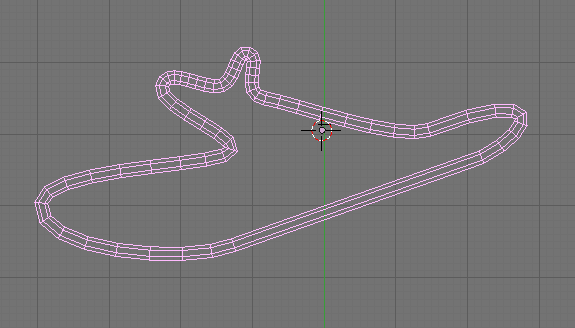
Még ilyenkor is van lehetőség a pálya alakítására, egészen addig, míg a görbével dolgozunk. De legyünk körültekintőek, mert előfordülhat, hogy a görbék módosítása elég nehezen teljesíthető pályává alakul. Az arányokról néhány szó. Javaslom, hogy a BLEND linken darkblender valamelyik autóját töltsd le, és csak helyezd el a pályádon valahol. Rögtön látni fogod, mi az, amit méretében növelni, nyújtani esetleg kisebbre kell venni. (nem beszélve, hogy legalább két autónak kéne elférnie egymás mellett az úton.)
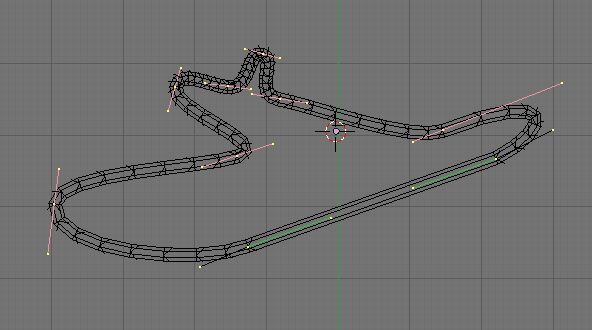
Hát eddig eljutottunk. Ha elégedettek vagyunk a munkával, jöhet a mesh-é alakítás. Object Mode-ban - [TAB] - nyomjunk [
 +
+ ]KEY\\\\\\\\\\\\\\\\\\\\\\\\\\\\\\\\\\\\\\\\\\\\\\\\\\\\\\\\\\\\\\\\\\\\\\\\\\\\\\\\\\\\\\\\\\\\\\\\\\\\\\\\\\\\\\\\\\\\\\\\\\\\\\\'s-t és válaszoljunk a popup-ban a Mesh pontra kattintással. Jöhet a textúra, ami már vagy készen van, vagy most festjük meg, ez részletkérdés, így erre nem is térek ki, de a forrás-oldalról mutatom a képet
]KEY\\\\\\\\\\\\\\\\\\\\\\\\\\\\\\\\\\\\\\\\\\\\\\\\\\\\\\\\\\\\\\\\\\\\\\\\\\\\\\\\\\\\\\\\\\\\\\\\\\\\\\\\\\\\\\\\\\\\\\\\\\\\\\\'s-t és válaszoljunk a popup-ban a Mesh pontra kattintással. Jöhet a textúra, ami már vagy készen van, vagy most festjük meg, ez részletkérdés, így erre nem is térek ki, de a forrás-oldalról mutatom a képet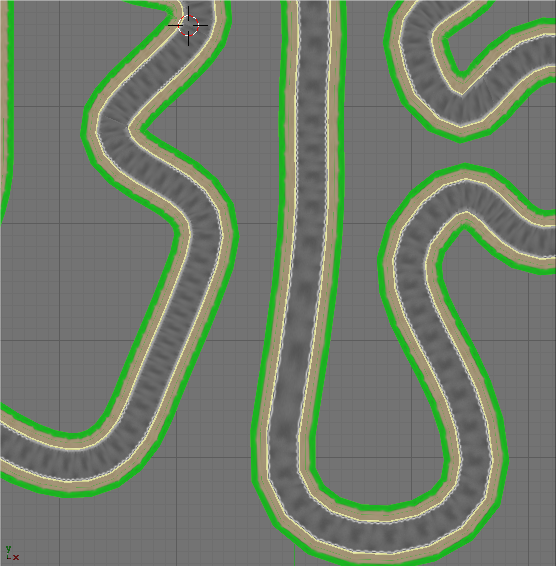
A kép forrása az írás elején megjelölt címen
Ha a pálya közötti - versenyben inaktív, de látványban látható - részt is kötöltjük, akkor a vertexek kijelölésével és az [F]KEY nyomogatásával kell létrehozni azokat a felületeket, melyek eggyé teszik a modellt. Ha belefér még a kritériumba (5 000 Fa) - erre a területre lowpoly fákat, növényeket, esetleg épületeket lehet elhelyezni. Ez persze az elképzeléstől függ, hiszen ez városi pálya esetén természetes.
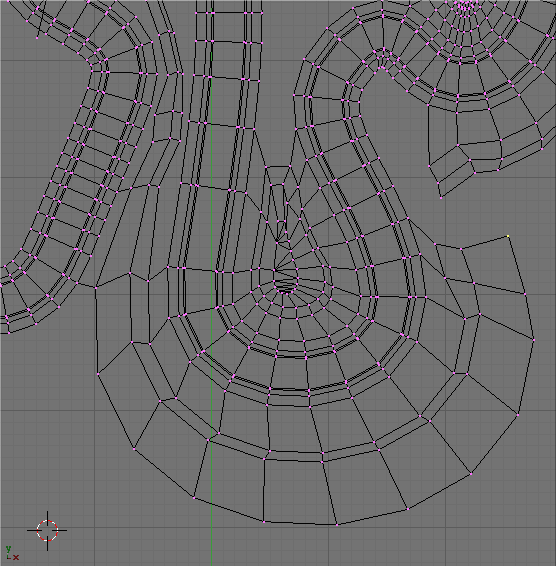
A kép forrása az írás elején megjelölt címen
Végezetül egy link, amiben egy másik módszert ismerhetsz meg, illetve egy videó, amit Blenderben készítettek
Másik pályakészítő módszer








